修復:最新的 Windows 10 更新後打印機無法工作
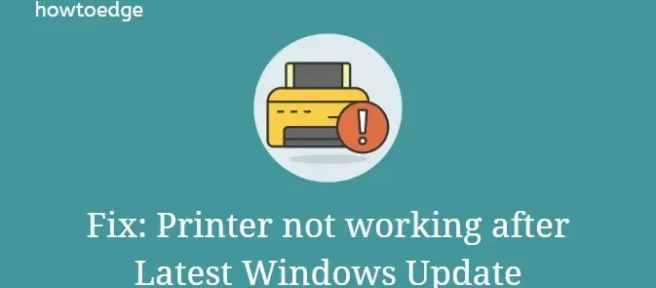
安裝最新的 Windows 更新後,用戶會在其 PC 上收到“打印機不工作”消息。有些人甚至報告說,由於一些錯誤彈出窗口,他們無法打印任何文檔。在某些情況下,打印機本身無法識別該命令。Microsoft 提供了一種快速解決方案來解決這兩種打印機(即有線或無線)都可能出現的問題。
安裝最新的 Windows 10 更新後,圖形打印機驅動程序可能會損壞。因此,卸載並重新安裝顯示驅動程序可能會解決打印機無法工作的問題。如果執行此操作後錯誤仍然存在,請嘗試運行打印機疑難解答。運行此工具會查找可能的原因並修復它們。讓我們詳細考慮解決方案。
最新的 Windows 更新後打印機無法工作
有時,鬆動的電線或 USB 端口會導致打印機無法工作。因此,在嘗試任何過程之前,請拔下打印機並將其重新插入相應的端口。如果問題仍然存在,請嘗試以下修復。
1]運行打印機疑難解答。
打印機故障排除程序是識別打印機內部問題的最佳診斷工具。如果你不知道怎麼做,這裡是過程-
- 按Win 徽標熱鍵 + I啟動設置應用程序。
- 在這裡選擇“更新和安全”。
- 在可見窗口中,單擊左欄中的疑難解答選項。
- 切換到右側並單擊打印機選項。
- 單擊運行疑難解答並等待此工具檢測到您的設備的真正問題。
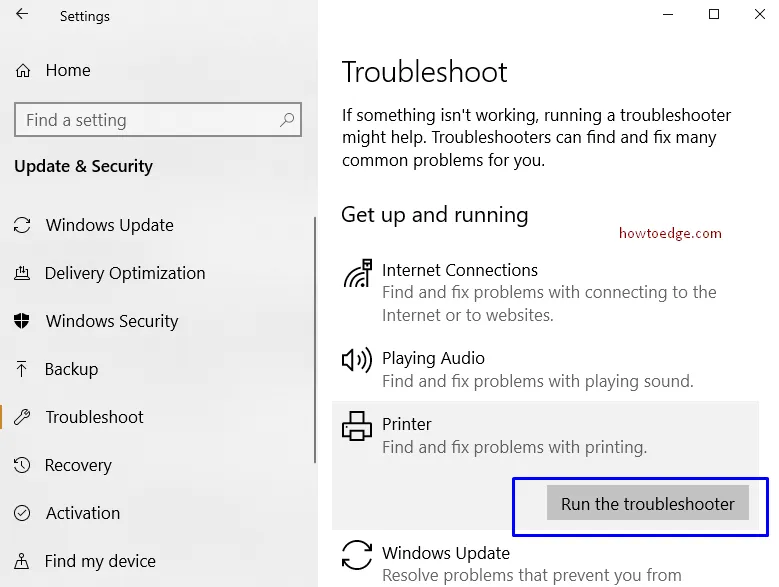
- 一旦發現問題,請按照屏幕上的說明進行修復。
- 任務完成後,關閉所有當前窗口,並在通過更新到 build 18309 解決問題後檢查打印機是否仍在工作。
筆記。如果您使用的是 HP 打印機,請訪問 HP 支持了解有關特定診斷工具的更多信息。
2]卸載並重新安裝驅動程序
根據微軟的建議,當打印機停止工作時,會降低系統性能。這是因為驅動程序本身可能存在錯誤。因此,您需要按照以下步驟卸載驅動程序並重新安裝:
刪除驅動程序
- 首先,按Win + R 標誌打開運行對話框。
- 在這裡,在空白字段中,鍵入devmgmt.msc並按 Enter。
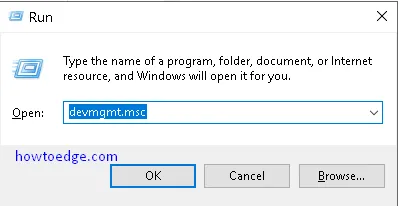
- 在列表中找到您的打印機類別並將其展開。
- 現在右鍵單擊相同的選項並從上下文菜單中選擇“刪除”。
- 然後再次單擊“刪除”按鈕以確認該過程。
- 結束後,重新啟動Windows 以應用最新更改。
重新安裝驅動程序
驅動程序從系統中完全刪除後,您必須安裝它。使用以下步驟完成剩餘任務 –
- 訪問官方網站以獲取適用於您的打印機型號的最新芯片組、觸摸板和驅動程序。
- 找到所需的驅動程序後,請全部下載。
- 現在轉到下載文件夾並雙擊以一一安裝。
- 最後,重新啟動計算機以應用最新更改。
就是這樣。如果您有任何問題或建議,請在評論部分向我們提問。
經常問的問題
為什麼我的打印機在 Windows 更新後無法工作?
升級到 Windows 後無法打印或掃描?在這種情況下,您必須至少重新啟動一次 Windows。您可以通過單擊左下角的開始按鈕並選擇重新啟動來重新啟動系統。如果仍有問題,請檢查您的打印機是否與 Windows 10 兼容。
為什麼我的打印機顯示驅動程序在 Windows 11 中不可用?
您是否收到打印機驅動程序在 Windows 11 中不可用的錯誤消息?消息通常很清楚:您的打印機驅動程序丟失、損壞或無法正常工作。對於此類問題,通常會有明確的解釋,例如,如果您最近更新了計算機,您可能會發現新的驅動程序與您的打印機不兼容。
使用 PC 恢復工具“DriverFix”自動查找並修復驅動程序問題。
來源:HowToEdge



發佈留言